Как настроить изображение рабочего стола на Mac
Мы собираемся изменить фон через Системные настройки. Это простой в использовании метод, поэтому каждый может сделать это без каких-либо хлопот. Вот шаги:
1. Вы можете запустить Системные настройки с домашнего экрана Mac или щелкнуть меню Apple () в верхнем левом углу экрана.
2. После открытия Системных настроек найдите «Рабочий стол». Заставка »и нажмите на нее.
3. Вы можете увидеть три папки на левой стороне «рабочего стола Заставка », т. Е. Apple, фотографии и папки. Выберите Apple, нажмите «Картинки на рабочем столе». Вы увидите фотографии, которые идут с вашим Mac. Выберите один и закройте панель. Вы успешно изменили обои на Mac.

4. Если вы используете macOS Mojave, вы можете попробовать одну из тем Dynamic Desktops: Mojave и Solar Gradients. Подсветка изображения будет динамически меняться в зависимости от времени на вашем рабочем столе. Например, вечером картинка сместится на темно-синий.
Как сменить обои на Mac на собственное изображение
Изображения, которые поставляются с Mac, великолепны, но, возможно, вы захотите сменить обои, используя собственную картинку. Существует два способа настройки изображения рабочего стола на Mac с использованием собственной фотографии.
Способ 1:
- Сначала через Системные настройки. Выполните шаги с первого по третий (перечислены выше) и выберите «Фотографии» вместо «Картинка рабочего стола» в «Рабочем столе». Экранная заставка».
- Выберите нужную фотографию, затем закройте панель. Как только вы нажмете на фотографию, она немедленно заменит фон на Mac.
Способ 2:

- Запустите приложение «Фотографии» и найдите фотографию.
- Щелкните правой кнопкой мыши фотографию, выберите «Поделиться» и нажмите «Установить изображение на рабочем столе».
- Готово.
Оцените статью!
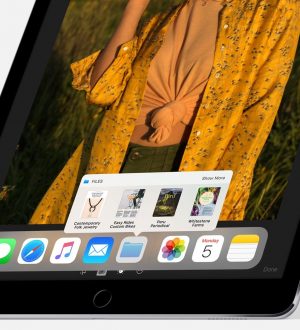


Отправляя сообщение, Вы разрешаете сбор и обработку персональных данных. Политика конфиденциальности.